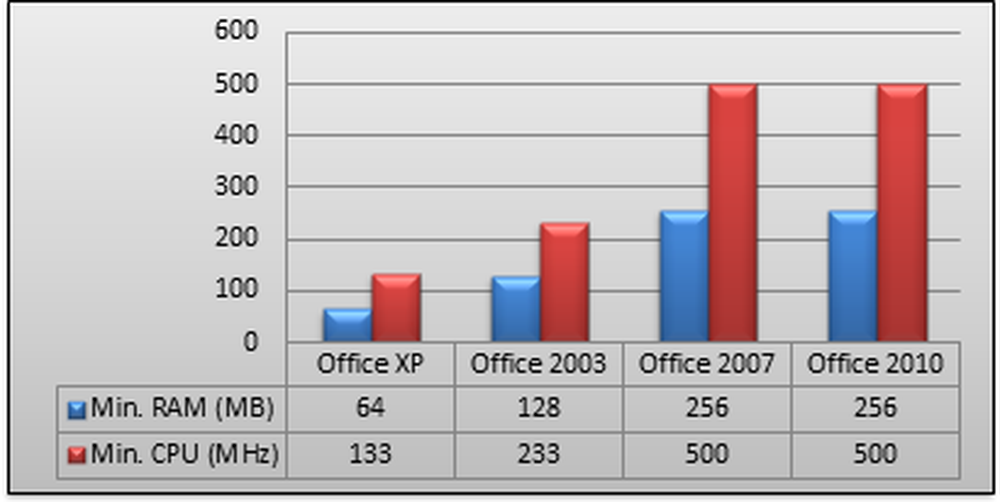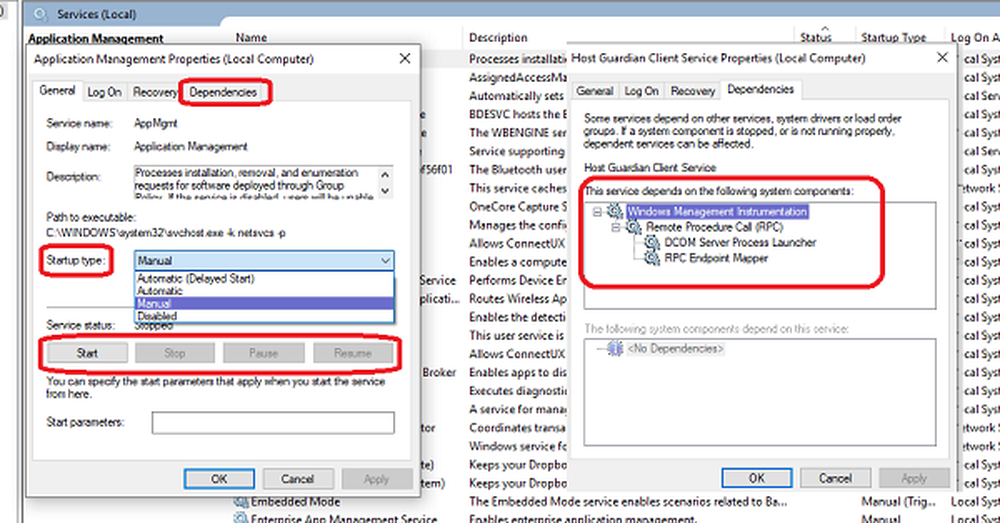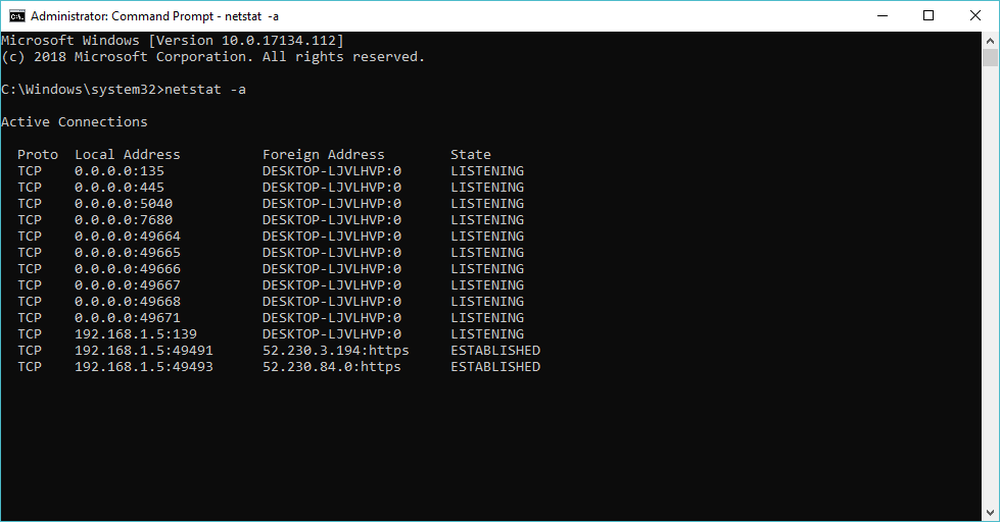Hvilken WiFi Router Radio Channel bør du bruke?

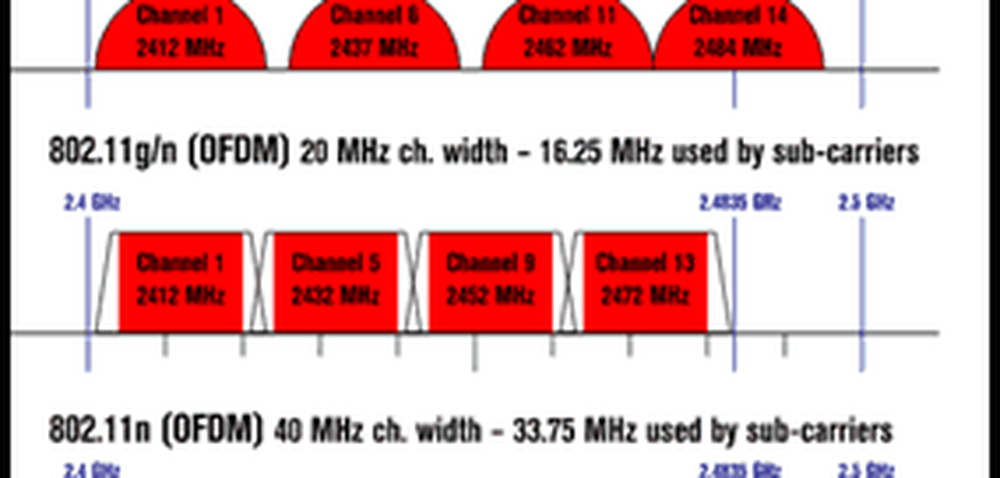 På den trådløse ruterenes oppsettingsside finner du et alternativ for å endre WiFi-radiokanalen eller WLAN-kanalen. For 2,4 GHz-båndet har du kanalene 1 til 11 for å velge mellom. For 5 GHz-båndet har du vanligvis 36, 40, 44, 48, 149, 153, 157 og 161 å velge mellom (for eksempel trådløs N i USA). Standardkanalen er vanligvis 2,4 GHz kanal 6. Men bør du endre den?
På den trådløse ruterenes oppsettingsside finner du et alternativ for å endre WiFi-radiokanalen eller WLAN-kanalen. For 2,4 GHz-båndet har du kanalene 1 til 11 for å velge mellom. For 5 GHz-båndet har du vanligvis 36, 40, 44, 48, 149, 153, 157 og 161 å velge mellom (for eksempel trådløs N i USA). Standardkanalen er vanligvis 2,4 GHz kanal 6. Men bør du endre den?Det svaret avhenger av miljøet der ruteren er satt opp. Det endelige målet er å velge en WLAN-kanal som har minst trafikk, og dermed minst mulig potensial for radiointerferens. I denne artikkelen kjører jeg gjennom noen raske tips for å velge den beste WiFi-radiokanalen. Dette gjør at WLAN-tilkoblingen din blir mer pålitelig, og kanskje også raskere.
2,4 GHz vs 5 GHz
Hvis du har en dobbelband 802.11 g / n-ruteren, kan du ha muligheten til å bruke 5 GHz-båndet. Men skal du? Kan være. I motsetning til de fleste tekniske spesifikasjoner betyr et høyere tall ikke automatisk bedre ytelse. Her er hva du bør vite om 5 GHz:
- 5 GHz brukes av 802.11 a / h / j / n standarder. Trådløs G og B virker ikke på 5 GHz. Dette kan bety at kanalen er mindre overfylt, og derfor en bedre frekvens for din trådløse N-ruter. Men det er også andre faktorer å vurdere.
- 5 GHz krever mer strøm til å skyve ut, og har derfor et kortere område enn 2,4 GHz. Du får de beste resultatene ut av 5 GHz hvis du har synlinje med ruteren (samme etasje, ingen vegger etc.).
- Ikke alle trådløse adaptere støtter 5 GHz. Det er ikke noe poeng i å kringkaste et 5 GHz signal hvis datamaskinene / konsollene / tabletene ikke mottar signalet.
Hvis du har problemer med tilkobling eller signalstyrke med dine trådløse N-enheter, kan det være verdt å prøve å bytte til 2,4 GHz, spesielt hvis bandet ikke er spesielt overfylt. Men hvis du bor i et sovesal eller leilighetskompleks med dusinvis av rutere, fjernbetjeninger, garasjeportåpnere, trådløse tastaturer etc. Alle sendinger på 2,4 GHz-frekvensen, og bytte til 5 GHz kan gi deg litt lettelse.

Gauging WLAN Channel Traffic
Andre persons rutere (OPR, hvis du vil) er noen av de største årsakene til WiFi-radiointerferens. OPR blir spesielt problematisk når du har mange naboer alle på samme trådløse radiokanal. Og når du vurderer at de fleste områder bare har en eller to Internett-leverandører (Comcast eller den andre fyren), er det sannsynlig at de samme techs kommer ut og setter opp hjemmenettverk på nøyaktig samme måte. Selv om naboene dine kjøper sine egne rutere fra hyllen, er det en god sjanse for at de vil ende opp på kanalene 1, 6 eller 11 (vanlige standardinnstillinger).
Den åpenbare løsningen er å hoppe av de trådløse kanalene som brukes mest. For å fastslå det, kan du bruke en stumbler til å analysere tilgjengelige WiFi-nettverk. Netstumbler er et populært valg, men det fungerer ikke med noen trådløse enheter (jeg kunne ikke få det til å fungere i Windows 8). Det er en Android-app kalt Wifi Analyzer som fungerer på smarttelefoner og nettbrett. Nylig har jeg brukt Meraki's WiFi Stumbler verktøy, som er en Java app som fungerer rett i nettleseren din.

Meraki vil til og med gi deg et strekkdiagram over tilgangspunkter per kanal. Som du kan se, avviger min nabolag ikke for mye fra norm-mye kanal 6, med 11 på andre plass. Jeg bor i en forstads-esque street, i stedet for en overfylt byblokk, så ting er ikke så ille for meg. Men det ville ikke være uvanlig å se 10 eller flere folk alle hogging kanal 6.
Tommelfingerregel
Hvis du ikke vil gå gjennom alle problemer med å undersøke og vurdere nettverksmiljøet ditt, kan du prøve å gå videre og gjøre noen tweaks basert på noen generelle forutsetninger. Hvis du vil gjøre et forsøk på å forbedre ditt WiFi-signal gjennom prøve og feil, kan du prøve disse trinnene:
1. Deaktiver 5 GHz. Hvis du har trådløse N-enheter som prøver å nå en ruter i et annet rom over 5 GHz, kan du prøve å slå den av og se om du gjør det bedre på 2,4 GHz.
2. Slå av kanal 6. Prøv kanal 1 eller 11 i stedet, som er lengst fra 6. Deretter prøver du 3 eller 9.
3. Velg automatisk. Noen trådløse tilgangspunkter, for eksempel Airport Extreme, har innebygd spektrumanalyse, som lar dem automatisk velge den minst overfylte kanalen.
Konklusjon
Tweaking ditt trådløse bånd og kanal er bare toppen av isbreen når det gjelder å optimalisere dine trådløse hastigheter og pålitelighet. Men de er relativt lavt hengende frukt, siden endring av kanalen er lett å gjøre og kan gi et løft i ytelsen. Gi det et skudd, og hvis det ikke fungerer, gå videre til neste tips.
Hvilken WiFi-kanal bruker du? Hvorfor? Gi oss beskjed i kommentarene.